在日常使用Win11系统电脑的过程中,常常会遇到这样的情况,那就是频繁打开的软件,而每次启动都以默认的常规窗口大小出现,这就需要我们手动去调整窗口尺寸,操作颇为繁琐,这时候要如何去设置默认以最大化窗口打开呢?不清楚的小伙伴就和在下一起来看看吧。

方法如下
1. 首先在win11桌面上找到想要每次以最大化打开的软件,在弹出的右键菜单中选择“属性”打开。

2. 在打开的软件属性窗口中,切换到“快捷方式”选项卡,再将其右侧的运行方式选项下拉改为“最大化”选项。
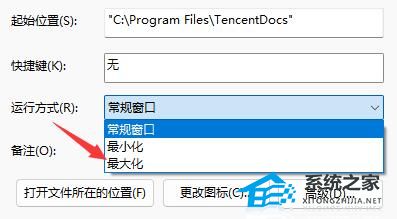
3. 设置好之后,下次打开它的时候就会发现界面已经呈现出最大化了。
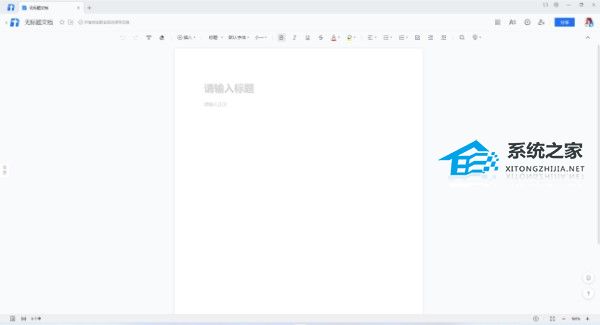
注意事项
覆盖默认设置:需要注意的是,某些应用程序可能会根据自己的配置覆盖这些设置,并决定是否以最大化窗口启动。因此,如果你发现设置未生效,可以尝试检查软件自身的首选项设置。
多显示器环境:如果你使用的是多显示器环境,确保主显示器已正确设置,否则最大化窗口可能会出现在错误的显示器上。
通过上述方法,您可以轻松设置 Win11 系统中的软件默认以最大化窗口打开,虽然快捷方式设置是最简单直接的办法,但对于更复杂的需求,还可以使用脚本或窗口管理工具会更加灵活。